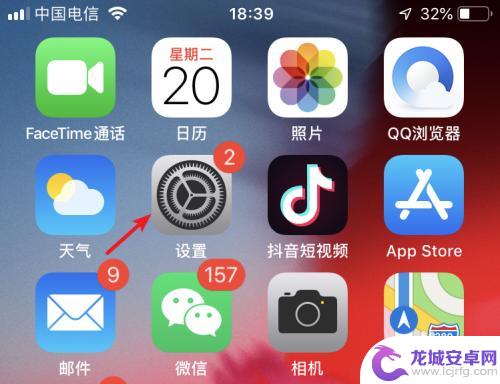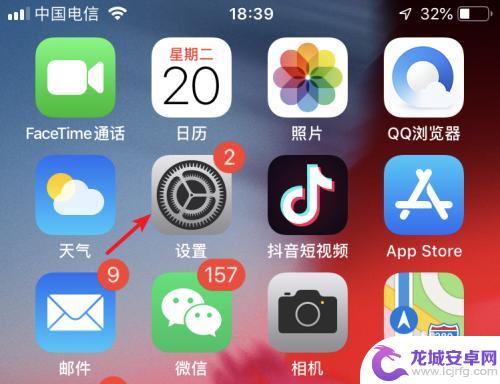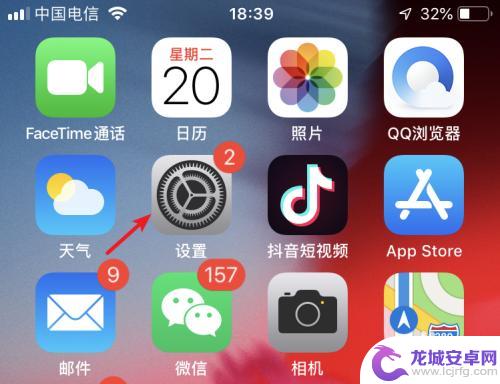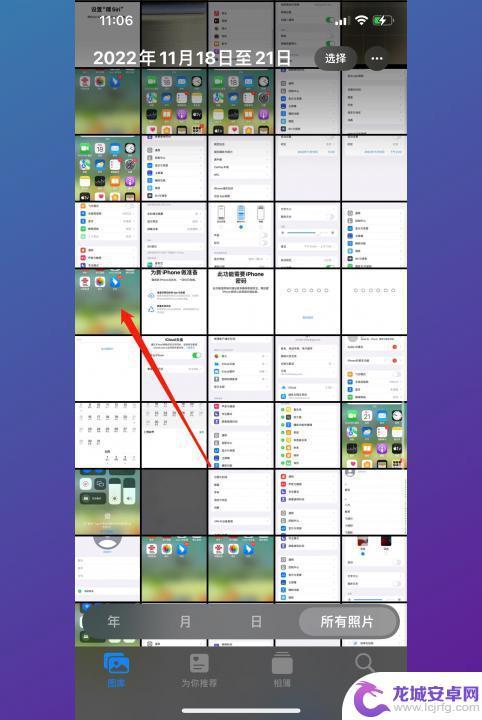苹果图片怎么传输到另一个手机 苹果手机照片传到另一部手机的方法
苹果手机拍摄的照片可以通过多种方式传输到另一部手机,其中最常用的方法是通过iCloud或AirDrop,通过iCloud,用户可以将照片上传至云端存储,并在另一部设备上下载。而通过AirDrop,用户可以直接将照片通过蓝牙技术快速传输到附近的设备,无需使用数据线或网络连接。这两种方法都非常方便快捷,让用户可以轻松地分享和传输手机中的照片。
苹果手机照片传到另一部手机的方法
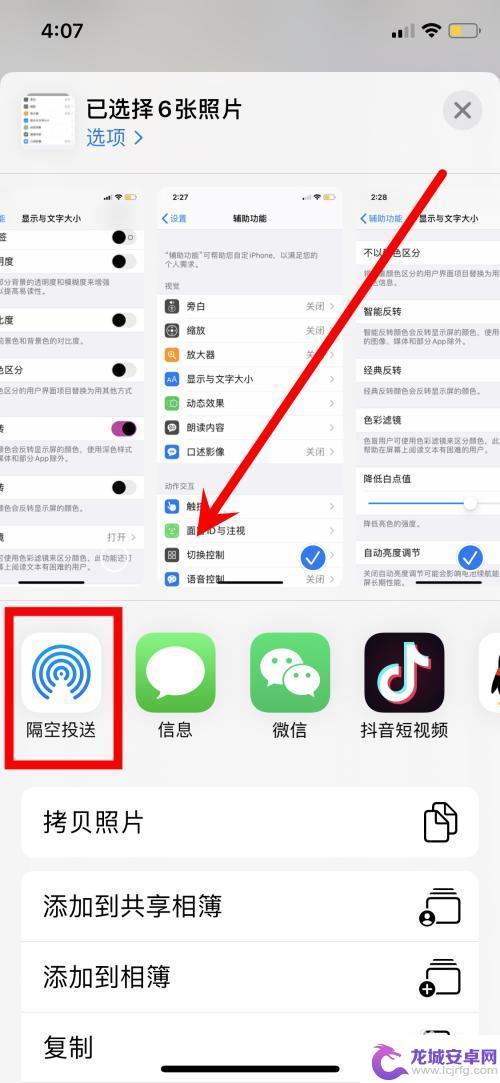
苹果手机照片怎么传到另一个手机
方法一:首先打开苹果手机上面的设置,点击“iCloud”选项登录上自己的Apple ID账号。如果还没有Apple ID账号的话,按下方创建Apple ID账号按钮进行创建一个Apple ID账号。
将Apple ID账号登录在iCloud之后,按一下页面中的“照片”选项。
接下来将iCloud照片图库与我的照片流开启来,就可以将自己苹果手机上面的照片备份保存在苹果iCloud云端上面。到此在另外一个iphone手机上面登录同一个Apple ID账号,以及iCloud照片图库和我的照片流开启,过一会儿,你就可以看到从另一个苹果手机传输过来的照片了。
方法二:大家也可以在手机上面下载安装一些网盘来将传到另一个苹果手机上,比如;百度云,在手机上面安装好百度云,然后注册一个百度云账号,登录后开启照片自动备份按钮,就可以将手机照片传到百度云账号上。
5接着只要在另一部苹果手机上面同样安装好百度云,在登录自己的百度云账号就可以看到里面所备份的照片。
怎么把iphone照片传到电脑
方法一:
1、这是最基本,也是最传统的方法。安装itunes之后,将苹果手机与电脑连接,然后打开我的电脑,就会看【Apple iPhone】图标,:
2、双击【Apple iPhone】图标,就会看到iPhone上的照片了,单选或多选照片文件右击复制,就可以导入到电脑上了,看下图:
方法二:
使用PP助手、iTools、iFunBox等第三方管理软件,这些软件同样需要itunes的支持,本文以PP助手为例,其它工具的使用方法是一样的
1、首先,要把苹果与电脑连接,然后下载并安装PP助手,打开PP助手设备会自动连接并加载照片、音频等资源。
2、在左侧单击【XXX的iPhone】下的【照片】,就会在右侧看到【相机胶卷】等选项
3、选择要导出的相册,就可以【导出】选定的照片到电脑上了。
方法三:
以上是使用数据线将iPhone与电脑连接传送照片的方法,如果您的苹果安装了手机QQ。并且有wifi环境的话,那就方便多了,通过手机QQ的可以非常轻松的传送文件到电脑上,同样也可以从电脑传送文件到苹果机上。
1、首先,在iPhone上打开手机QQ。然后点击【动态】——【文件(照片)助手】
2、再点击【传文件(照片)到电脑】
3、之后,选择【+】号展开传送选项,这里我们点击【照片】,当然您还可以选择【拍照】、【视频】或【文件】
4、选择想要传送到电脑上的照片(可以批量选择)之后,点击【确定】即可发送到电脑(电脑上必须要登陆QQ),会弹出接收文件的对话框,单张另存或打开【接收文件夹】批量管理照片都可以哦。
以上就是将苹果图片传输到另一部手机的全部内容了,如果你遇到了同样的问题,可以参考本文中介绍的步骤进行修复,希望对大家有所帮助。
相关教程
-
苹果手机图库怎么传到另一个苹果手机上 同步苹果手机照片到另一部手机
苹果手机图库的同步和传输是许多用户经常面临的问题,尤其是想要将照片从一部苹果手机传输到另一部手机上,在这个数字化时代,我们拥有大量珍贵的照片和回忆,因此如何高效地同步和传输这些...
-
苹果手机怎样把照片导入另一个手机 苹果手机照片怎么传到另一部手机
在日常生活中,我们经常会遇到需要将手机中保存的照片传输到另一部手机的情况,对于使用苹果手机的用户来说,如何将照片从一部苹果手机导入到另一部手机可能是一个常见的问题。幸运的是苹果...
-
手机怎么导照片到另一个手机 照片怎样从一部手机传到另一部手机
在现代社会手机已经成为人们生活中不可或缺的重要工具,随着手机拍照功能的不断升级和照片质量的提高,我们常常会遇到一个问题:如何将手机中的照片快速、方便地传输到另一部手机上呢?在这...
-
手机图库怎么传到手机里 如何将手机相片传到另一部手机
在日常生活中,我们经常会遇到将手机相册中的照片传输到另一部手机的需求,无论是因为换机、备份或者与朋友分享,如何将手机图库传到手机里成为了一个常见问题。幸运的是现在有多种方法可以...
-
苹果手机传图片到另一个苹果手机 怎样将苹果手机的照片传到另一台苹果手机上
在如今移动互联网的时代,苹果手机已经成为了人们生活中不可或缺的一部分,而在日常使用中,我们经常会遇到一个问题:如何将苹果手机中的照片快速传输到另...
-
如何将苹果手机照片导入另一个苹果手机 怎样将照片从一个iPhone传输到另一个iPhone
在如今的社交媒体时代,我们经常使用手机拍摄和分享生活中的美好瞬间,当我们需要将照片从一个苹果手机传输到另一个苹果手机时,可能会遇到一些困扰。幸运的是苹果提供了几种简便的方法来实...
-
如何用语音唤醒苹果6手机 苹果手机语音唤醒功能怎么开启
苹果6手机拥有强大的语音唤醒功能,只需简单的操作就能让手机立即听从您的指令,想要开启这项便利的功能,只需打开设置,点击Siri和搜索,然后将允许Siri在锁定状态下工作选项打开...
-
苹果x手机怎么关掉 苹果手机关机关不掉解决方法
在我们日常生活中,手机已经成为了我们不可或缺的一部分,尤其是苹果X手机,其出色的性能和设计深受用户喜爱。有时候我们可能会遇到一些困扰,比如无法关机的情况。苹果手机关机关不掉的问...
-
如何查看苹果手机详细信息 苹果手机如何查看详细设备信息
苹果手机作为一款备受瞩目的智能手机,拥有许多令人称赞的功能和设计,有时我们可能需要查看更详细的设备信息,以便更好地了解手机的性能和配置。如何查看苹果手机的详细信息呢?通过一些简...
-
手机怎么把图片保存到u盘 手机照片传到U盘教程
在日常生活中,我们经常会遇到手机存储空间不足的问题,尤其是拍摄大量照片后,想要将手机中的照片传输到U盘中保存是一个很好的解决办法。但是许多人可能不清楚如何操作。今天我们就来教大...